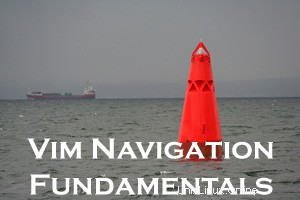
Foto cortesía de Håkan Dahlström
Este artículo está escrito por SathiyaMoorthy.
Este artículo es parte de la serie Vi / Vim Tips and Tricks en curso. La navegación es una parte vital de la edición de texto. Para ser muy productivo, debe conocer todos los accesos directos de navegación posibles en su editor. En este artículo, repasemos las siguientes 8 opciones de navegación Vi / Vim.
- Navegación de línea
- Navegación en pantalla
- Navegación de palabras
- Navegación especial
- Navegación de párrafos
- Navegación de búsqueda
- Código de navegación
- Navegación desde la línea de comandos
1. Navegación de línea Vim
A continuación se muestran las cuatro opciones de navegación que se pueden realizar línea por línea.
- k:navegar hacia arriba
- j – navegar hacia abajo
- l:navega por el lado derecho
- h:navega por el lado izquierdo
Usando el factor de repetición en VIM podemos hacer esta operación N veces. Por ejemplo, cuando desee
bajar 10 líneas, escriba "10j".
Dentro de una línea, si desea navegar a una posición diferente, tiene otras 4 opciones.
- 0:va al comienzo de la línea actual.
- ^:ir al primer carácter que no esté en blanco de la línea.
- $:va al final de la línea actual.
- g_:ir al último carácter que no esté en blanco de la línea.
2. Navegación de pantalla Vim
A continuación se muestran las tres opciones de navegación que se pueden realizar en relación con el texto que se muestra en la pantalla.
- H:va a la primera línea de la pantalla actual.
- M:va a la línea central de la pantalla actual.
- L – Ir a la última línea de la pantalla actual.
- ctrl+f:salta hacia adelante una pantalla completa.
- ctrl+b:salta hacia atrás una pantalla completa
- ctrl+d:salta hacia delante (abajo) media pantalla
- ctrl+u:salta hacia atrás (arriba) media pantalla
3. Navegación especial Vim
Es posible que desee realizar una navegación especial dentro de un archivo, que son:
- N%:va a la línea de porcentaje N del archivo.
- NG:va a la línea N del archivo.
- G – Ir al final del archivo.
- `”:vaya a la posición en la que estaba en MODO NORMAL la última vez que cerró el archivo.
- `^:vaya a la posición en la que estaba en MODO INSERTAR la última vez que cerró el archivo.
- g – Ir al principio del archivo.
4. Navegación de palabras Vim
Es posible que desee realizar varias navegaciones en relación con las palabras, como:
- e:va al final de la palabra actual.
- E:ir al final de la PALABRA actual.
- b:ir a la palabra anterior (anterior).
- B:ir a la PALABRA anterior (anterior).
- w:pasa a la siguiente palabra.
- W:ir a la siguiente PALABRA.
PALABRA:PALABRA consta de una secuencia de caracteres que no están en blanco, separados por espacios en blanco.
palabra:palabra consta de una secuencia de letras, dígitos y guiones bajos.
Ejemplo para mostrar la diferencia entre PALABRA y palabra
- 192.168.1.1 – PALABRA única
- 192.168.1.1:siete palabras.
5. Navegación de párrafo Vim
- { – Ir al principio del párrafo actual. Al presionar { una y otra vez, vaya al comienzo del párrafo anterior.
} – Ir al final del párrafo actual. Al presionar } una y otra vez, muévase al siguiente final del párrafo, y otra vez.
6. Navegación de búsqueda Vim
- /i – Busque un patrón que lo lleve a la siguiente aparición.
- ?yo – Busque un patrón que lo lleve a la aparición anterior del mismo.
* – Ir a la siguiente ocurrencia de la palabra actual debajo del cursor.- # – Ir a la ocurrencia anterior de la palabra actual debajo del cursor.
7. Navegación con código Vim
% – Vaya a las llaves correspondientes o paréntesis dentro del código.
8. Navegación Vim desde la línea de comandos
Vim +N nombre de archivo:Ir a la línea N del archivo después de abrirlo.
vim +10 /etc/passwd
Vim +/nombre de archivo del patrón:vaya a la línea del patrón particular dentro del archivo, la primera aparición desde la primera. En el siguiente ejemplo, abrirá el archivo LÉAME y saltará a la primera aparición de la palabra "instalar".
vim +/install README
Vim +?patten nombre de archivo:Vaya a la línea del patrón particular dentro del archivo, desde la primera aparición desde la última. En el siguiente ejemplo, abrirá el archivo LÉAME y saltará a la última aparición de la palabra "error".
vim +?bug README
Lecturas recomendadas
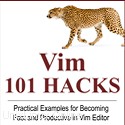 Vim 101 Hacks, por Ramesh Natarajan . Soy un adicto a la línea de comandos. Entonces, naturalmente, soy un gran admirador de los editores Vi y Vim. Hace varios años, cuando escribí mucho código C en Linux, solía leer todos los consejos y trucos disponibles del editor Vim. Basado en mi experiencia con el editor de Vim, he escrito el libro electrónico Vim 101 Hacks que contiene 101 ejemplos prácticos sobre varias características avanzadas de Vim que lo harán rápido y productivo en el editor de Vim. Incluso si ha estado usando Vi y Vim Editors durante varios años y no ha leído este libro, hágase un favor y lea este libro. Se sorprenderá con las capacidades del editor Vim.
Vim 101 Hacks, por Ramesh Natarajan . Soy un adicto a la línea de comandos. Entonces, naturalmente, soy un gran admirador de los editores Vi y Vim. Hace varios años, cuando escribí mucho código C en Linux, solía leer todos los consejos y trucos disponibles del editor Vim. Basado en mi experiencia con el editor de Vim, he escrito el libro electrónico Vim 101 Hacks que contiene 101 ejemplos prácticos sobre varias características avanzadas de Vim que lo harán rápido y productivo en el editor de Vim. Incluso si ha estado usando Vi y Vim Editors durante varios años y no ha leído este libro, hágase un favor y lea este libro. Se sorprenderá con las capacidades del editor Vim.